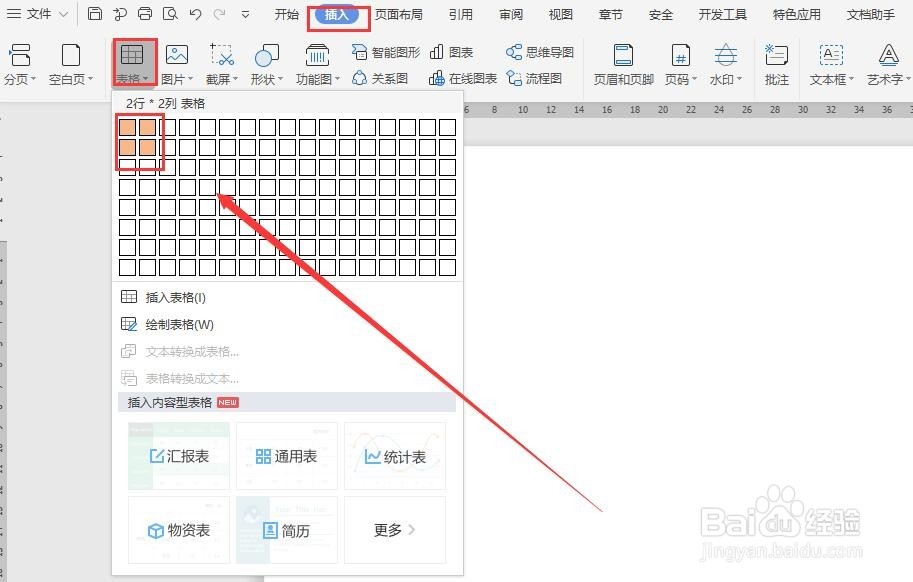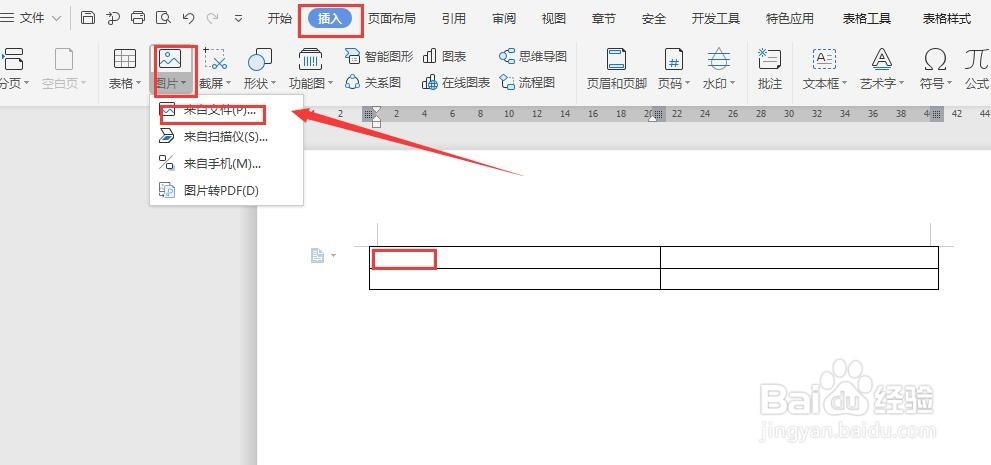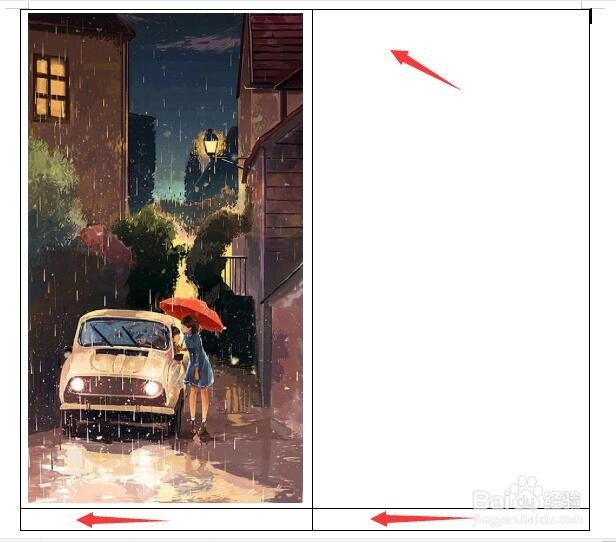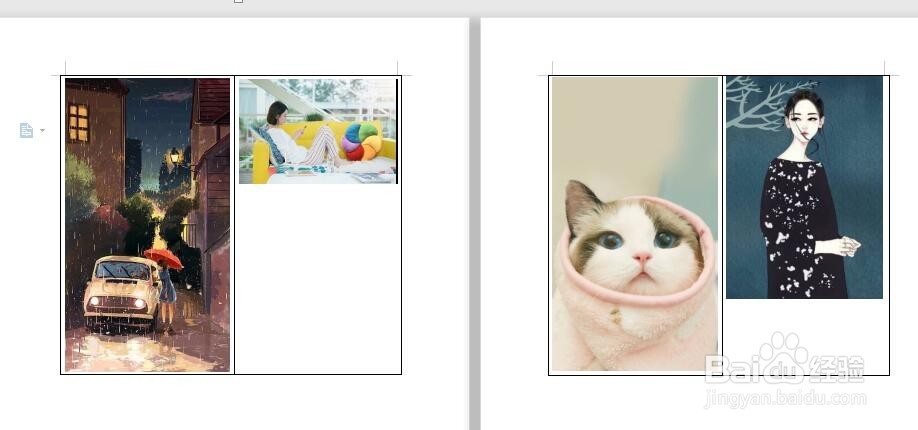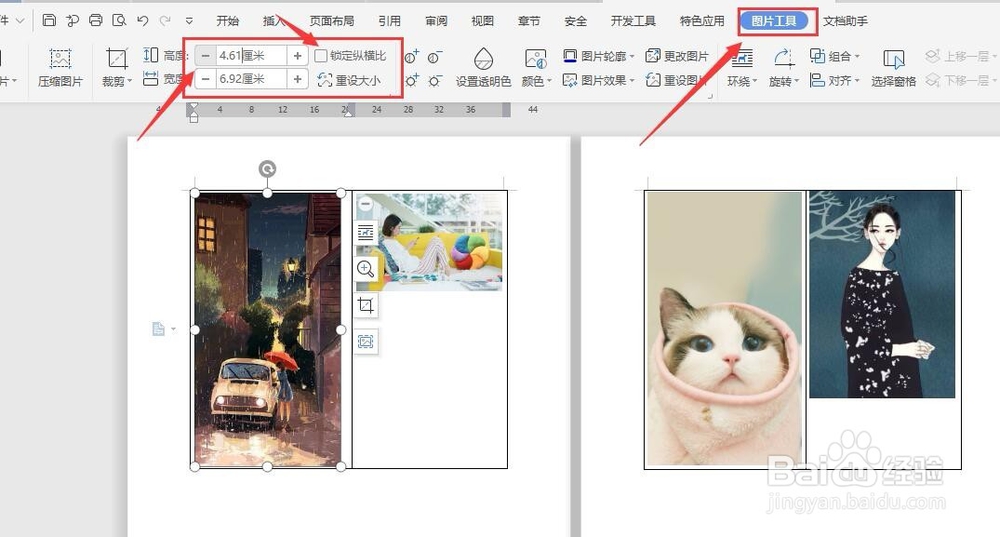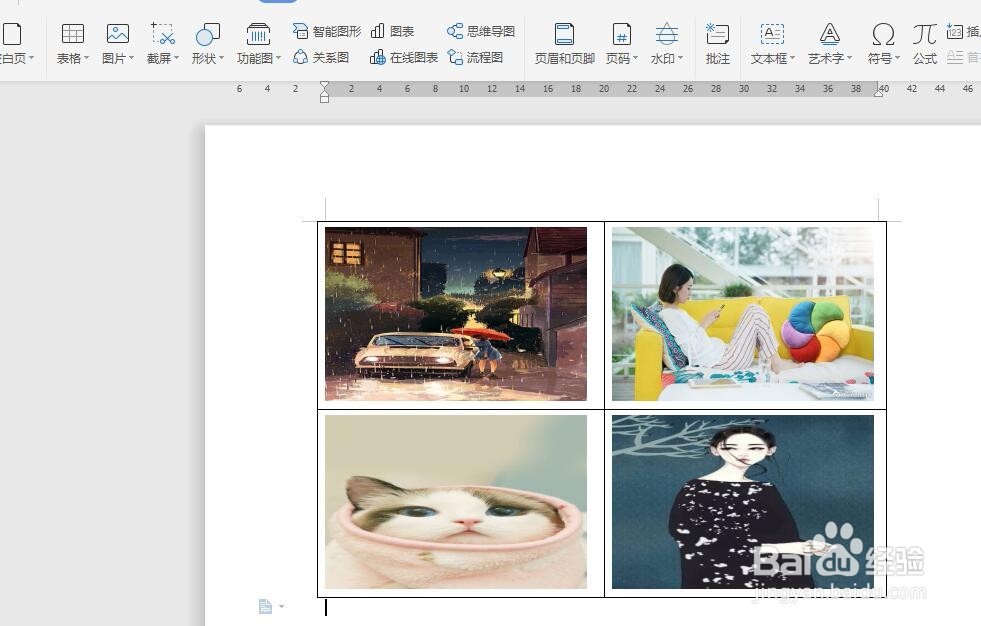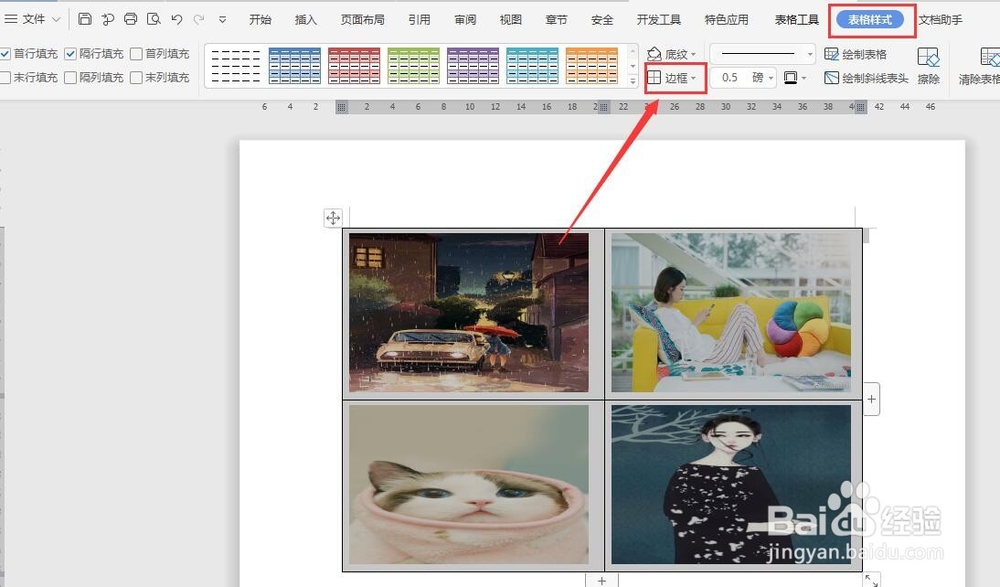1、打开wps2019版本,新建一个空白文档,然后选择菜单栏“插入”,“表格”,选择2*2的表格(如下图)
2、将鼠标移动至第一行第一列,选择菜单栏“插入”“图片”“来自文件”(如下图)
3、在弹出的对话框中,选择要插入的图片,然后点击打开(如下图)
4、按上述步骤插入其他三张图片,插入完成后,会发现由于图片尺寸都不一样,会显示在2张页面里(如下图)
5、然后选中第一张图片,在图片工具菜单栏下,“锁定纵横比”前面的复选框不打勾,高度恽但炎杰和宽度按你需要的要求重新输入(如下图)
6、二、三、四图片都按上述步骤操作即可(如下图)
7、然后选中整个表格,在菜单栏中选择“表格样式”,第二栏中选择“边框”(如下图)
8、在显示的下拉选项中,选择“无边框”图片对齐的排版就完成了(如下图)